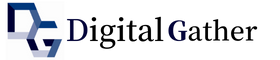Google広告のアドバリエーション/設定方法と注意点
広告を実施する上で広告コピーやクリエイティブなどのABテストは欠かせません。
ABテストを通じてプロモーションに最適な広告文を探し、効果を最大化する必要があります。
ただ、毎回広告文を作成して、1つずつ管理画面に入稿するのは非常に手間がかかりますし、管理も大変です。
そんな中【Google広告】ではABテストを実施するにあたり便利な機能。それが「広告バリエーション」と呼ばれる機能です。
本記事では「広告バリエーション」について解説致します。
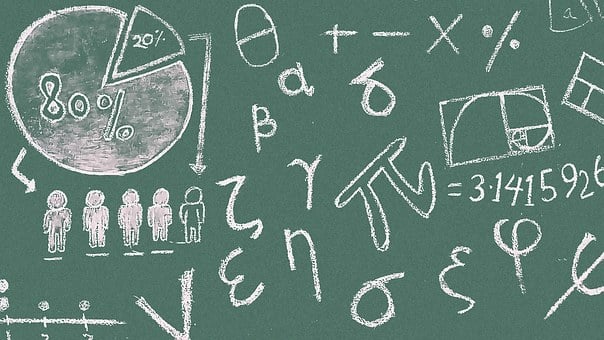
Google広告のアドバリエーション/設定方法と注意点
目次
①「アドバリエーション」とは
②アドバリエーションのメリットとデメリット
③アドバリエーションの設定方法
④アドバリエーションの反映状況
⑤まとめ
①「アドバリエーション」とは
広告バリエーションとは、広告文(テキストのみ)のABテストをより効率的に、正確に実施したいときに利用する機能です。
今まで広告文のABテストを実施する際、キャンペーンや広告グループ内に別の表現を使用した、広告文を入稿してABテストを実施していましたが
広告バリエーションを作成すれば全てのキャンペーンでも特定のグループでも、ABテストをしたい広告文を簡単に紐付けることができます。
簡単に説明をすると、下記の画像、赤文字部分のように
「資料請求」と「無料資料請求」一部を比較する機能です。
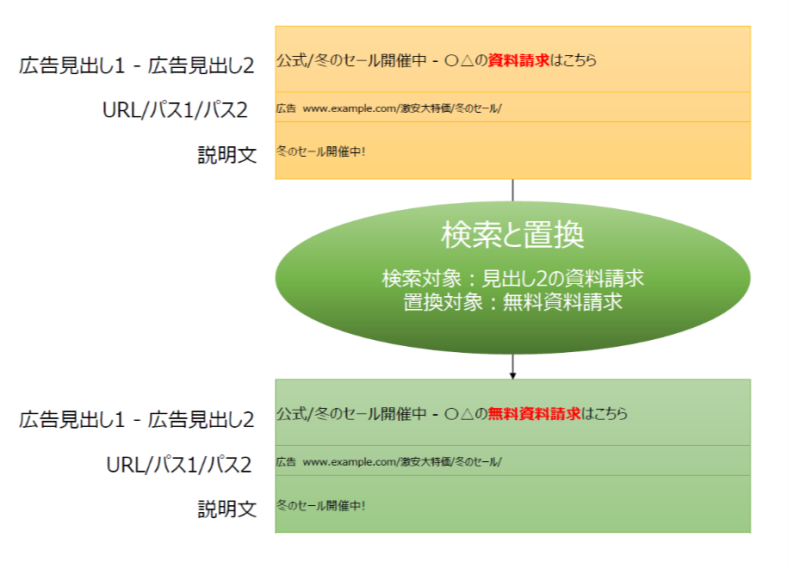
②アドバリエーションのメリットとデメリット
▼メリット
ABテスト用広告文の作成・入稿の手間が省ける
正しくABテストをすることができる
▼デメリット(注意点)
・テスト期間中は広告レポートなどに数値が反映されない
設定やテスト設計などがシンプルですが注意点として「テスト期間中はレポートに反映されない」ので注意してください。
よく、レポートの数値と管理画面の数値が合わない!と焦っている広告担当者が多いですが「管理画面/テスト」から確認をするようにしましょう。
③アドバリエーションの設定方法
Google広告の管理画面から「下書きとテスト」をクリック
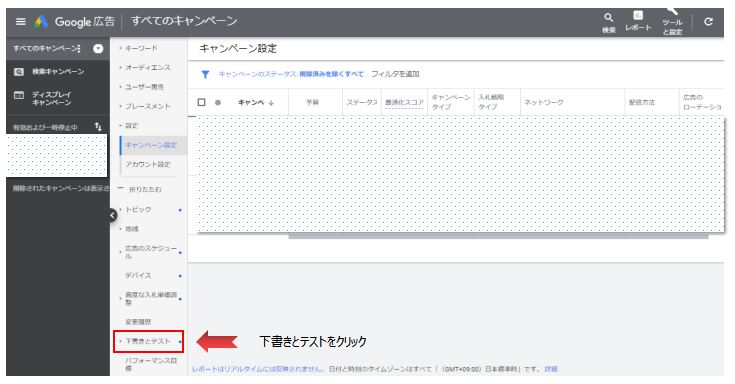
広告バリエーションを選択し、実施したいキャンペーンを選択。
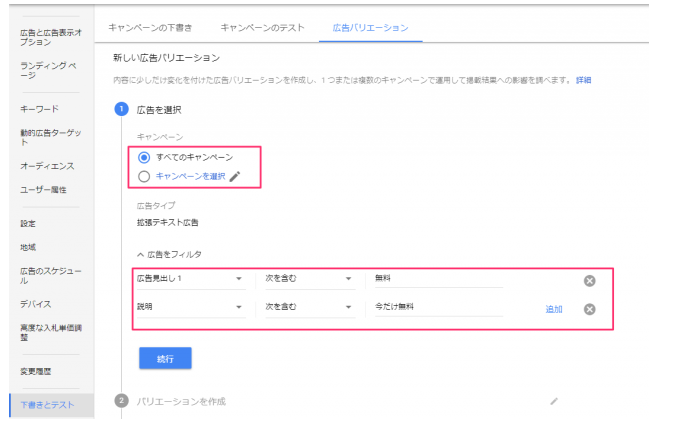
「広告をフィルタ」で見出し・説明文・パスを入力して、変更したい広告文を絞り込みます。
上記のキャプチャの場合、「広告見出し1」内に「無料」、説明文に「今だけ無料」という文言がある広告文を変更の対象に指定しています。
フィルタを選択する際には、見出しや説明文、パスも選択できます。
具体的には、下記のようなものがあります。
- 広告見出し
- 説明文
- パス
- 広告見出しと説明文
- 最終ページURL
- モバイルの最終ページURL
- すべてのURL
それぞれのどの部分をテストしたいかを選択しましょう。
また、その中で条件を選択します。
具体的には、どのような単語や文章が含まれる、もしくは含まれない見出しや説明文でテストをするかを選択します。
わかりやすいテスト名として、バリエーションの名前とテストを行う日程、予算分率を決めましょう。
テスト日程に関しては、途中で止めることも出来るので、無しがおススメです。
データの母数が足りないと分析結果の正確性も落ちてしまいます。
また、テスト配分比率に関しては50%をお勧めいたします。
ここまでで、広告バリエーションの設定は完了です。
④アドバリエーションの反映状況
Googleが自動でテストを行い、有意差検定まで行いますので他の設定などは必要ありません。
優位性や信頼度をどこに置くのかはあらかじめ決めておきましょう。
優位性は、1週間かかるのか、1ヶ月かかるのか、またはつかない場合もあります。
信頼度をどのレベルで切り替えるのかはテスト前に設計して行いましょう。
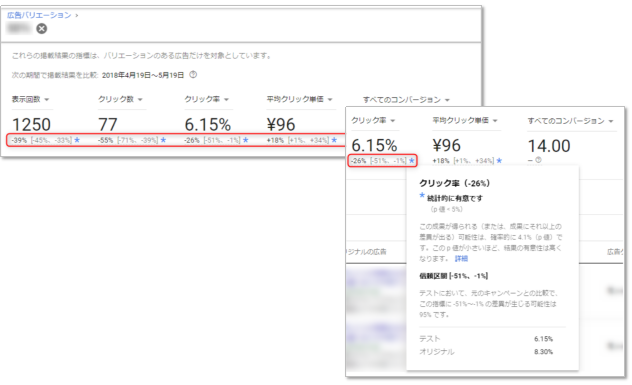
⑤まとめ
広告バリエーションは大規模アカウントでは、かなり便利な機能ですが
かなりニッチな機能ではあるのである程度の運用が行えるようになって使う形でもよいと言えますが
「広告バリエーション」機能を利用すれば、ABテストがより簡単に、正しく行えるので運用者の皆さんは是非実施してみてください。
沢山のABテストを実施して、最適な広告文の訴求を見つけましょう!
最後になりますが
テスト期間中は、広告レポートなどに数値は反映されませんので注意してください。
DigitalGatherでは無料相談もしておりますのでお気軽にご連絡頂ければ幸いです。